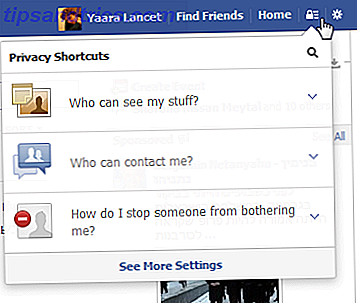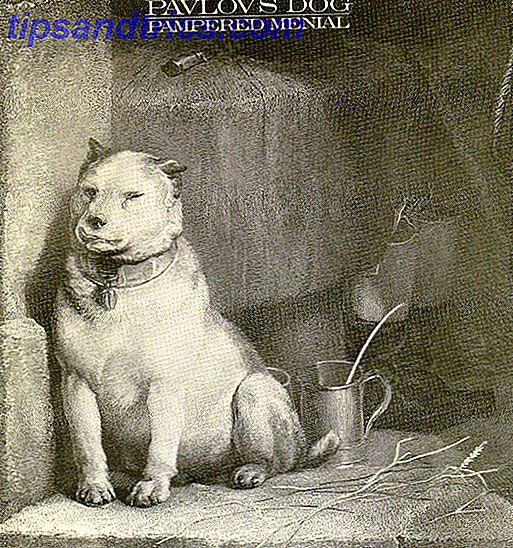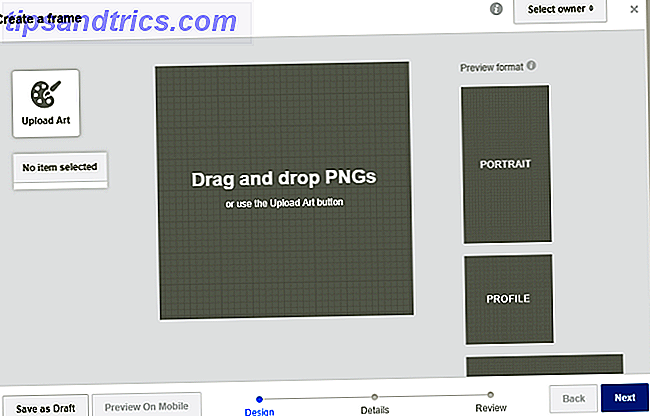Cuando se trata de cambiar rápidamente grandes cantidades de texto, 10 Handy Productivity Add-Ins para Microsoft Word 10 Handy Productivity Add-Ins para Microsoft Word complementos puede cambiar por completo su flujo de trabajo. Si ya no tiene que dejar su documento para tareas pequeñas, su productividad se disparará. Pruebe estas 10 mini aplicaciones para Microsoft Word. Lea más en Microsoft Word, Find and Replace 11 Sublime Text Tips para productividad y un flujo de trabajo más rápido 11 Sublime Text Tips para productividad y un flujo de trabajo más rápido Sublime Text es un versátil editor de texto y un estándar para muchos programadores. Nuestros consejos se centran en la codificación eficiente, pero los usuarios generales apreciarán los atajos de teclado. La función Leer más es increíble. En lugar de reemplazar manualmente cada instancia de vaca con la palabra pollo manualmente, por ejemplo, puede usar la herramienta para reemplazarlos de una sola vez.
Pero, ¿sabía que podría usar la función para reemplazar todas las instancias de una imagen por otra? Ahora, no es perfecto, porque reemplazará todas las imágenes por la misma, pero si tiene algo así como un logotipo en un documento largo que necesita actualizarse, esto lo hará más fácil.
- Inserta la nueva imagen en la parte superior del documento.
- Haga clic con el botón derecho y seleccione Copiar .
- Eliminar la imagen
- Presione CTRL + H para iniciar la herramienta Buscar y reemplazar.
- En el campo Buscar, escriba ^ g .
- En el campo Reemplazar, escriba ^ c .
- Haga clic en Reemplazar todo .
- Haga clic en Aceptar para aceptar la cantidad de instancias que se reemplazarán.
El ^ g en es la interpretación de Word para gráficos (que es sinónimo de imágenes para nuestros propósitos), y el ^ c es su portapapeles. Por lo tanto, siguiendo los pasos anteriores, le está diciendo a Word que reemplace todos los gráficos con el contenido de su portapapeles.
¿Conoces algún truco genial de imágenes en Microsoft Word? Háganos saber en los comentarios!